记事本打开乱码怎么办,win7记事本乱码修复教程
系统自带有记事本功能 , 它是一个简单的文字编辑器 , 用户可直接打开记事本记录文字 , 相信大家对电脑的记事本在熟悉不过 。然而有不少用户在打开记事本的时候出现乱码 , 这是怎么回事呢?下面给大家介绍修复记事本中的中文乱码的处理技巧 。
点击“开始”选项 , 找到“控制面板”并打开

文章插图
在控制面板窗口中 , 找到“时钟、语言和区域”选项
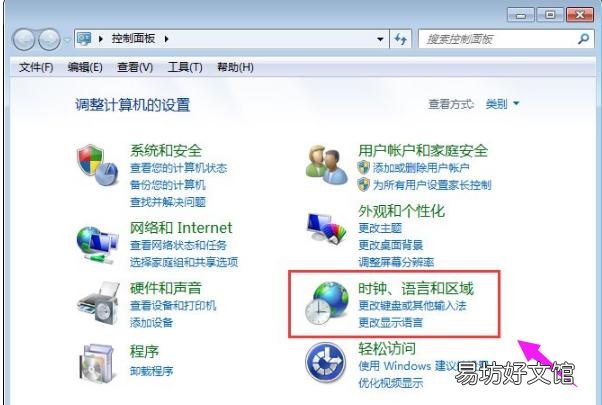
文章插图
从“时钟、语言和区域”选项中 , 打开“区域和语言”
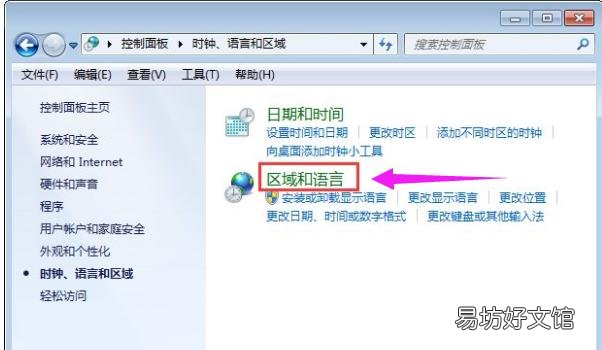
文章插图
在区域和语言窗口中 , 点击“管理” , 然后找到“非Unicode程序的语言” , 点击“更改系统区域设置”

文章插图
将“中文(简体 , 中国)” , 更改为“英语(英国)”
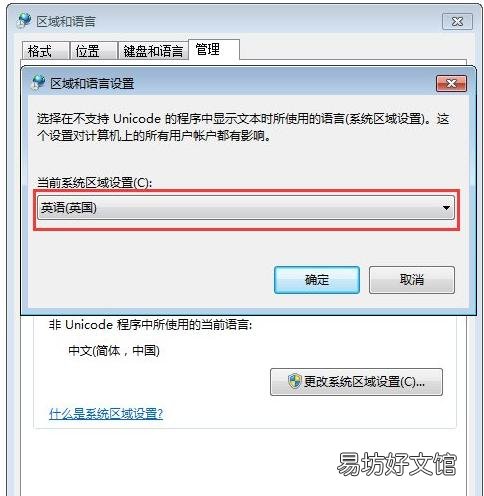
文章插图
然后会跳出重新启动提示窗口 , 我们点击“现在重启系统”即可 。
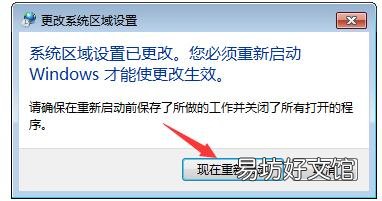
文章插图
【记事本打开乱码怎么办,win7记事本乱码修复教程】待系统重新启动后 , 会发现记事本乱码问题已经修复了 。
以上就是Win7记事本乱码的修复方法 , 记事本乱码问题屡见不鲜 , 大家如果有碰到记事本乱码问题 , 只要将系统区域语言设置成英语(英国)即可 , 一定要记得重新启动才能修复哦!
推荐阅读
- 微信怎么设置国外地址
- 名爵hs手机互联教程 四步完成连接
- 电子邮箱密码忘记了怎么办
- 如何查看手机服务器地址
- 如何一键分区
- 苹果4怎么阻止陌生人来电
- win10怎么改开机密码
- 魔兽世界副本攻略 魔兽世界副本攻略介绍
- 求助微信麦克风关了怎么打开
- vivox27微信美颜怎么打开





